Comment configurer des boutiques Facebook pour vendre vos produits: Social Media Examiner
Responsable Commercial Facebook Boutiques Facebook Facebook / / September 26, 2020
Votre entreprise vend-elle des produits physiques? Vous vous demandez comment vendre vos produits en utilisant les boutiques Facebook?
Dans cet article, vous apprendrez à créer une boutique sur Facebook, à utiliser Commerce Manager pour ajouter des produits à votre boutique et à promouvoir les produits dans votre boutique Facebook. Vous découvrirez également si votre entreprise convient bien aux boutiques Facebook.
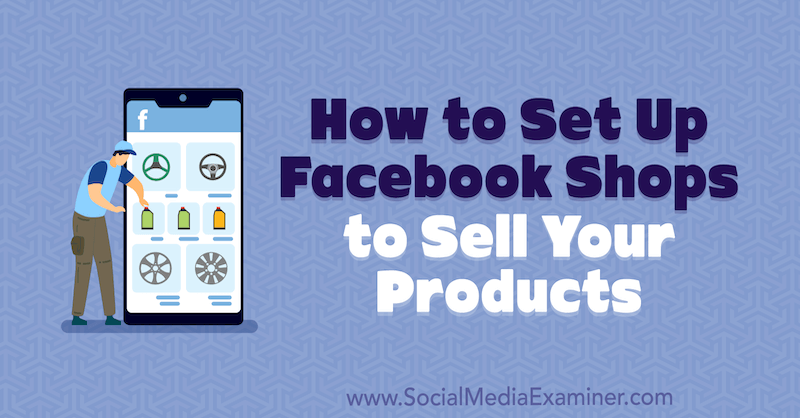
Pour savoir comment configurer une boutique Facebook, lisez l'article ci-dessous pour une procédure pas à pas facile à suivre ou regardez cette vidéo:
À propos des boutiques Facebook
Les boutiques de page Facebook et les boutiques de profils Instagram existent depuis un certain temps, mais la dernière itération marque les changements les plus importants qui ont un impact sur les petites et moyennes entreprises (PME).
Historiquement, les boutiques Facebook étaient orientées vers les magasins de vente au détail en ligne vendant des produits, mais maintenant Facebook envisage d'étendre les outils pour les entreprises de services et les produits numériques. Le plus grand changement est la création d'un écosystème commercial complet de bout en bout.
La plate-forme Facebook Shops propose des outils de promotion, de vente, de marketing, de conversion, de support client, etc. Les PME peuvent devenir entièrement natives et mettre en place une expérience d'achat en ligne complète gratuitement sur Facebook Shops. En outre, Facebook a pris la décision stratégique de continuer à établir des partenariats et d'étendre les relations avec des outils de commerce électronique tiers tels que Shopify, BigCommerce, WooCommerce et bien d'autres. C'est une excellente nouvelle pour vous.
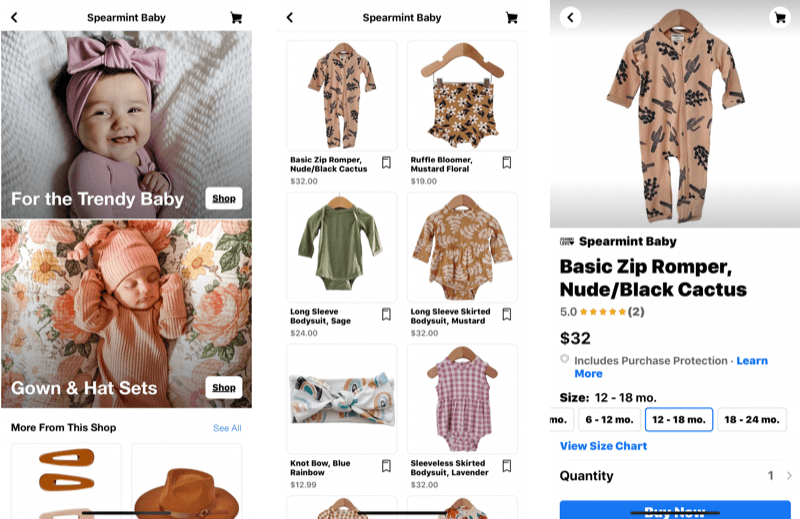
Examinons maintenant cinq nouvelles fonctionnalités clés de la dernière itération de Facebook Shops:
- Présence unifiée dans une boutique unique sur toute la famille d'applications et de services Facebook: Cela comprend Facebook, les histoires Instagram, les publicités et à venir, Messenger et WhatsApp.
- Expérience de paiement fluide: Facebook stocke la carte de crédit de l'utilisateur lorsqu'il a effectué un achat.
- Shopping en temps réel sur Facebook et Instagram Live: Cette fonctionnalité à elle seule a un potentiel énorme. Pensez que QVC ou Home Shopping Network rencontre Facebook et Instagram Live.
- Intelligence artificielle (IA): Facebook pourra automatiquement identifier et étiqueter vos produits sur les photos. Les gens pourront créer des liens vers des photos de produits dans les flux Facebook et Instagram.
- Réalité augmentée (RA): Laissez votre public essayer des articles tels que des lunettes de soleil, du rouge à lèvres et du maquillage, ou utilisez son appareil mobile pour prévisualiser des articles dans le monde réel. Cette fonctionnalité va aider à augmenter les conversions pour les PME.
Si vous avez déjà une boutique sur Facebook ou Instagram, votre boutique sera automatiquement mise à jour vers les nouvelles boutiques Facebook. Vous recevrez une notification ou un e-mail ou les deux de Facebook.
Si vous ne possédez pas encore de boutique, lisez la suite pour savoir comment en créer une pour votre entreprise.
# 1: Décidez si une boutique Facebook a du sens pour votre entreprise
Les boutiques Facebook ne conviennent pas à toutes les entreprises. Donc, avant de vous lancer dans la configuration de votre entreprise sur la plate-forme, parlons de qui devrait et ne devrait pas utiliser les nouvelles boutiques Facebook.
Une boutique Facebook serait une bonne option pour votre entreprise si:
- Vous vendez principalement des produits physiques.
- Vous êtes nouveau dans le commerce en ligne.
- Vous avez une boutique tierce telle que Shopify ou BigCommerce. Vous pouvez facilement connecter votre catalogue et essayer d'atteindre une nouvelle audience sur Facebook et Instagram.
- Vous faites déjà la promotion ou faites la publicité de vos produits sur Facebook ou Instagram.
Dans ces cas, il y a des avantages évidents pour votre public. Ils peuvent avoir une expérience d'achat fluide et, lorsqu'elle est disponible, vous pouvez essayer les achats en temps réel sur Facebook ou Instagram Live.
En revanche, ne créez pas de boutique Facebook si:
- Vous vendez principalement des services ou des produits numériques. Mais rappelez-vous, la situation pourrait changer.
- Vous préférez avoir un contrôle total sur votre boutique en ligne ou vous en tenir à votre propre compte marchand ou Shopify, par exemple.
Sinon, vous pouvez aussi essayer Facebook Shops pour augmenter vos ventes. Vous pourriez toucher un public plus large et gagner plus d'argent.
Lorsque vous effectuez une vente via votre boutique, vous payez un frais de vente soit 5% par envoi. Si la transaction est inférieure à 8,00 USD, il s'agit d'un montant forfaitaire de 0,40 USD.
# 2: Configurer une boutique Facebook avec Commerce Manager
Voyons maintenant comment créer votre boutique Facebook. Vous devez configurer deux composants principaux: Commerce Manager (si vous ne l'avez pas déjà fait) et votre gestionnaire de catalogue. Soit dit en passant, sur Instagram, vous aurez besoin d'un profil d'entreprise pour créer une boutique.
Pour commencer, accédez à facebook.com/commerce_manager et cliquez sur le bouton bleu Créer un compte commercial.
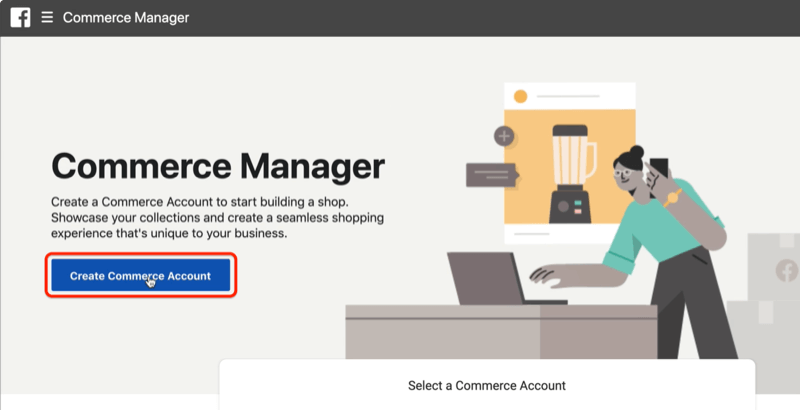
Sur la page suivante, vous verrez deux choix pour configurer votre boutique. Votre première option est de devenir totalement natif et de commencer sur Facebook. Ou si vous avez déjà une plate-forme de commerce électronique comme Shopify ou BigCommerce, optez pour la deuxième option.
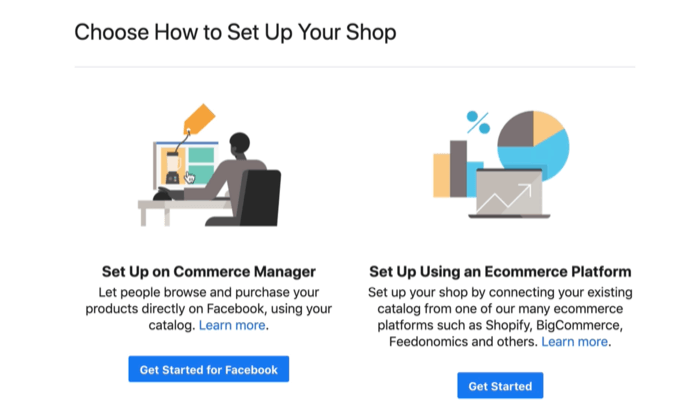
Vous verrez alors un écran informatif répertoriant les éléments dont vous aurez besoin pour configurer votre compte. Cela inclut votre compte bancaire aux États-Unis et votre numéro de routage, les informations fiscales et de paiement, ainsi que les préférences et politiques de la boutique. Cliquez sur Suivant pour continuer.
Informations d'affaires
L'écran suivant décrit les étapes à suivre pour configurer votre compte. Cliquez d'abord sur le bouton Configurer sous Informations commerciales.
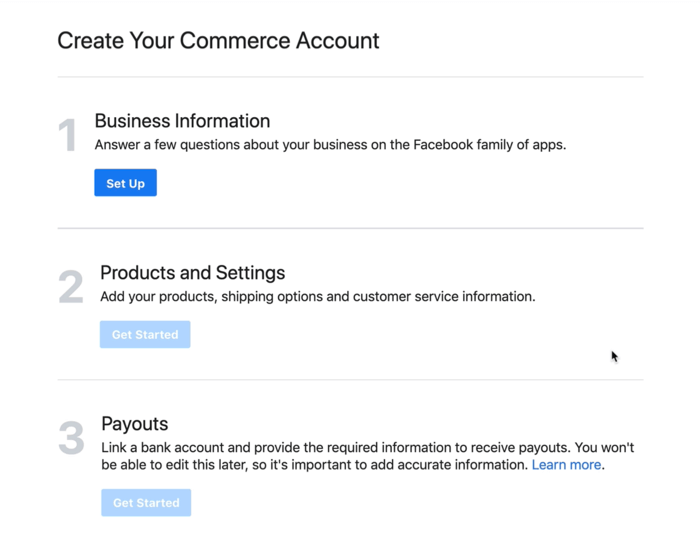
Donnez maintenant un nom à votre compte de commerce, idéalement, le nom de votre entreprise.

Sur l'écran suivant, sélectionnez votre page Facebook. Si, comme moi, vous avez déjà eu une boutique, sélectionnez cette page et elle sera convertie en nouvelle boutique Facebook.
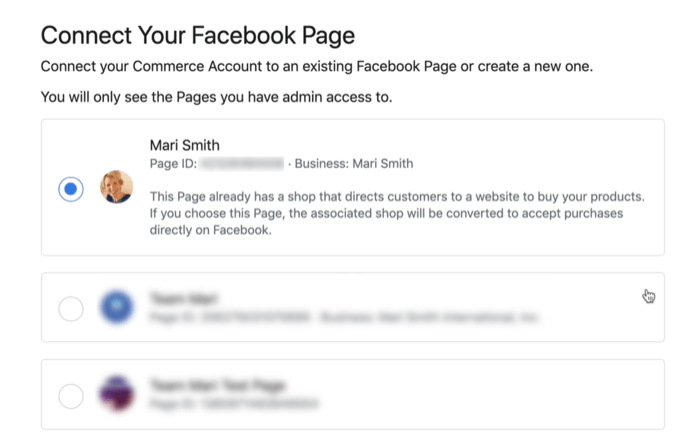
Suivez une formation sur le marketing YouTube - en ligne!

Vous souhaitez améliorer votre engagement et vos ventes avec YouTube? Rejoignez ensuite le plus grand et le meilleur rassemblement d'experts en marketing YouTube pour partager leurs stratégies éprouvées. Vous recevrez des instructions en direct étape par étape axées sur Stratégie YouTube, création de vidéos et publicités YouTube. Devenez le héros du marketing YouTube pour votre entreprise et vos clients en mettant en œuvre des stratégies qui obtiennent des résultats éprouvés. Il s'agit d'un événement de formation en ligne en direct organisé par vos amis de Social Media Examiner.
CLIQUEZ ICI POUR PLUS DE DÉTAILS - LA VENTE PREND FIN LE 22 SEPTEMBRE!Maintenant, Facebook veut que vous vous connectiez à votre compte Business Manager. Si vous n’en avez pas, Cet article vous explique comment en créer un. Cliquez sur Terminer la configuration lorsque vous avez terminé.
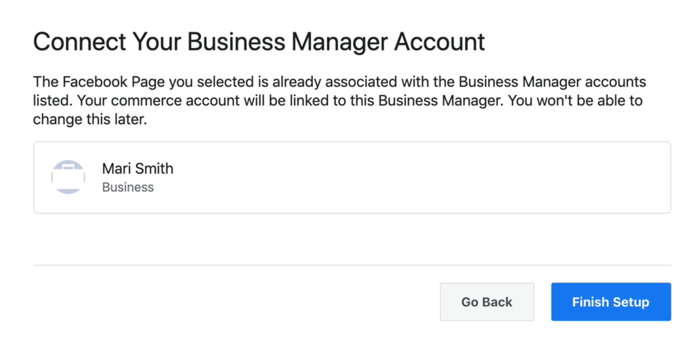
Produits et paramètres
Lorsque vous revenez à l'écran de configuration initial, cliquez sur Commencer à l'étape 2 pour passer à Produits et paramètres.
Pour votre catalogue de produits, vous pouvez choisir un catalogue existant si vous en aviez un auparavant ou créer un nouveau catalogue.
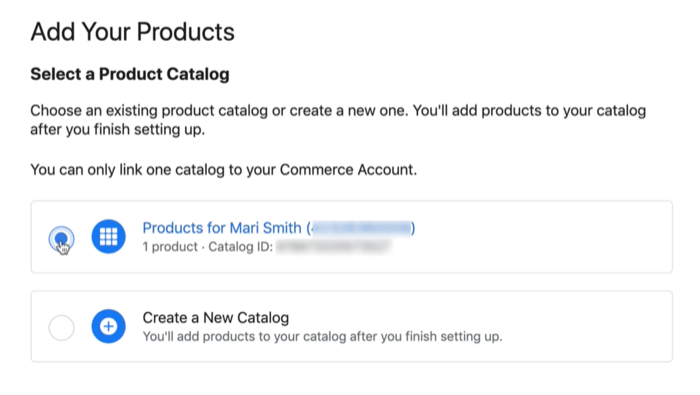
Définissez maintenant les options de livraison que vous proposerez dans votre boutique. N'oubliez pas que les boutiques Facebook sont principalement réservées aux articles physiques. Vous devrez donc indiquer vos frais d'expédition standard, accélérée et urgente.
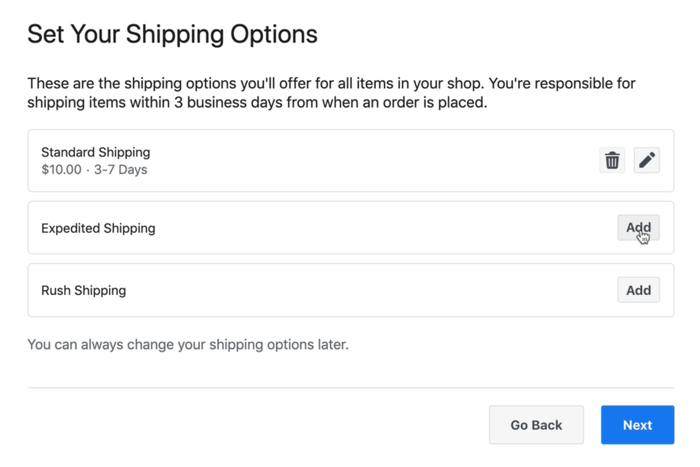
L'écran suivant concerne votre politique de retour. Entrez le nombre de jours que les clients auront pour vous retourner les achats et fournir un e-mail de service client. Vous ne pouvez pas continuer sans entrer ces détails.
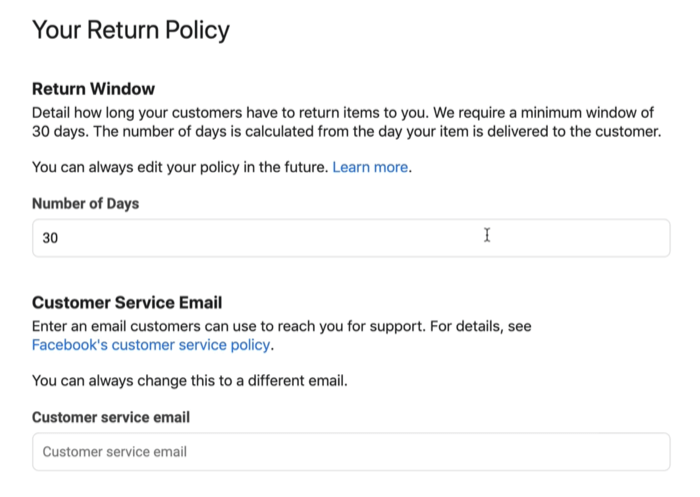
Paiements
La dernière étape consiste à indiquer à Facebook où vous souhaitez recevoir l'argent de vos ventes. Lorsque vous voyez à nouveau l'écran de configuration initiale, cliquez sur Commencer sous Paiements.
Tout d'abord, remplissez vos coordonnées bancaires. Après cela, sélectionnez dans le menu déroulant des catégories de ce que vous vendez.
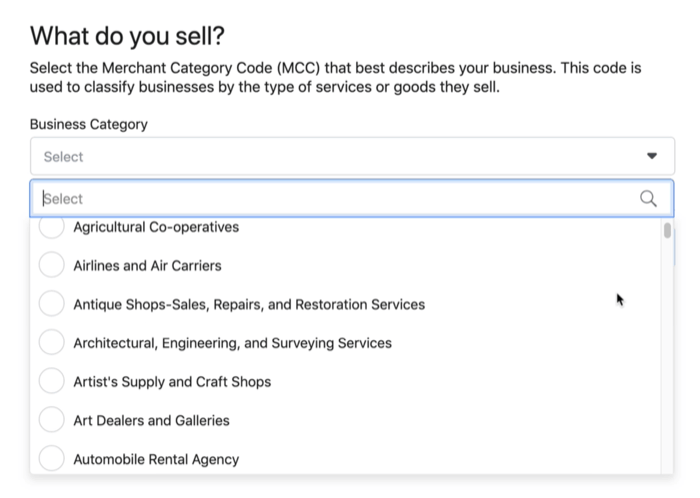
Ensuite, sélectionnez l'état dans lequel vous exercez vos activités. Si vous avez un emplacement physique, indiquez le numéro d'enregistrement fiscal de votre état; ce n'est pas votre numéro d'identification fiscale. Si vous n’avez pas d’entreprise de présence physique, appuyez simplement sur Ignorer pour le moment.
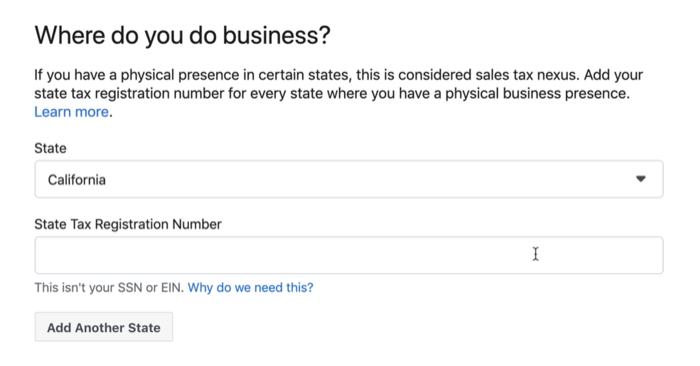
Sur la page Fiscalité et représentation, sélectionnez votre type d'entreprise (société, organisme à but non lucratif, partenariat, particulier ou Entreprise individuelle) et entrez les détails personnels de la personne qui agira à titre de représentant pour votre Entreprise.
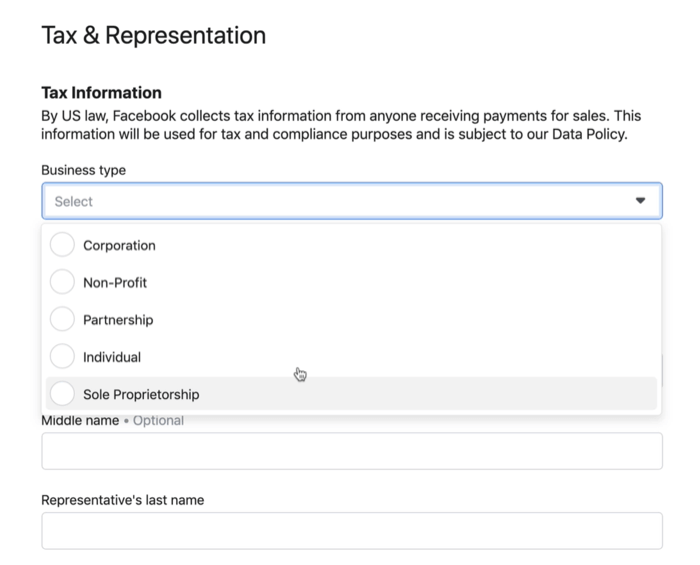
Enfin, liez vos coordonnées bancaires car Facebook paie directement à votre banque. Lorsque vous avez terminé, cliquez sur Terminer la configuration.
# 3: Ajoutez des produits à votre catalogue Facebook
Vous êtes maintenant prêt à ajouter des produits à votre catalogue. Accédez au compte Commerce Manager que vous venez de configurer et cliquez sur Inventaire dans le menu de gauche. Cliquez ensuite sur le bouton Ajouter un produit à droite.
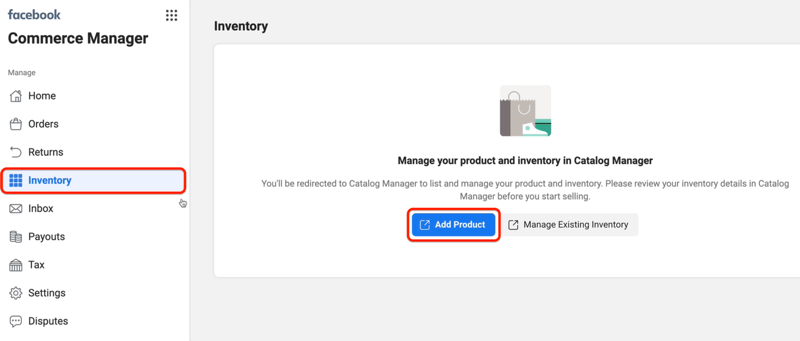
Facebook vous propose trois choix pour ajouter des produits à votre catalogue: Ajouter chaque produit manuellement, utiliser les flux de données ou connecter le Pixel Facebook. Les options de flux de données et de pixels Facebook sont idéales si vous avez 50 articles ou plus dans votre catalogue. Si vous en avez moins de 50, optez pour l'option manuelle.
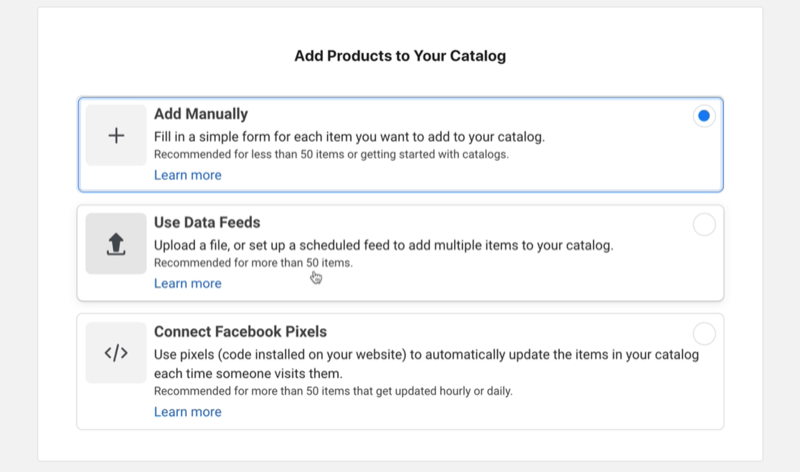
L'ajout manuel d'un produit est extrêmement simple. Vous téléchargez une photo du produit et fournissez un nom, une description, un ID de contenu et des liens vers des sites Web.
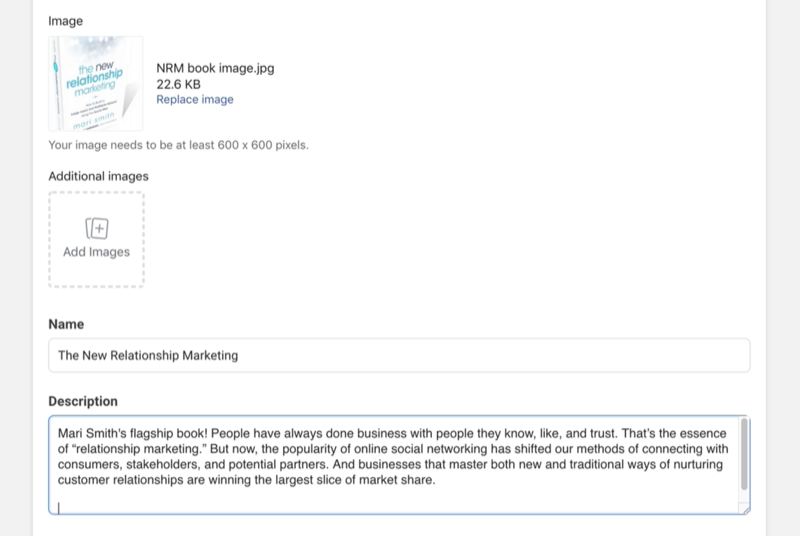
Un grand nombre de ces champs sont facultatifs. Vous pouvez entrer un prix actuel et un prix de vente, la disponibilité de l'inventaire, l'état du produit, l'expédition, etc.
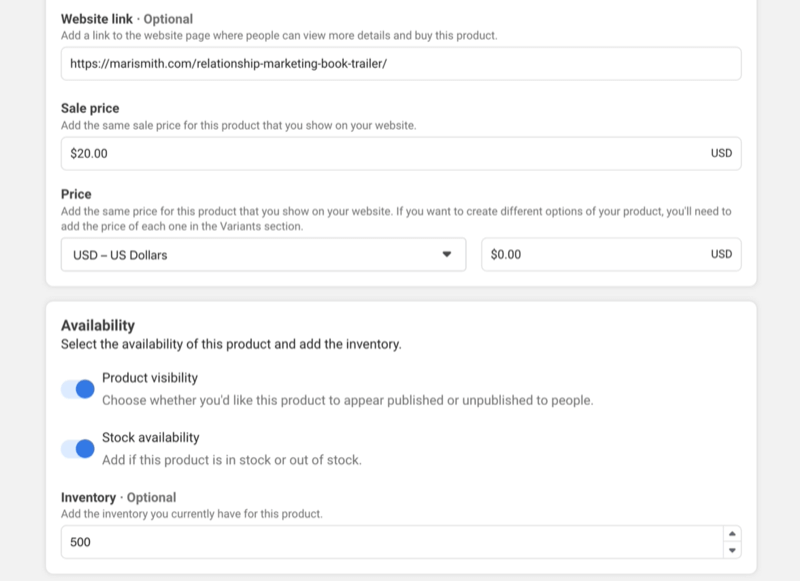
Après avoir ajouté votre premier article, vous verrez l'option d'ajouter plus de produits.
Lorsque vous avez terminé, cliquez sur le bouton Afficher la boutique pour voir à quoi elle ressemble sur votre page Facebook.
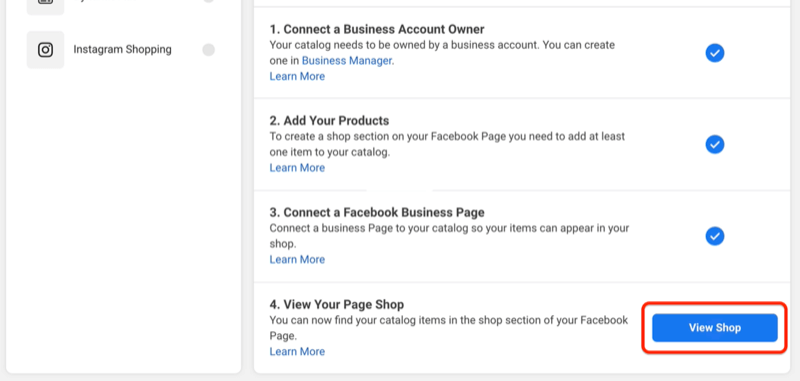
Pour revenir à tout moment à votre boutique, rendez-vous sur votre page Facebook, cliquez sur Boutique dans la navigation, puis cliquez sur Gérer votre catalogue.
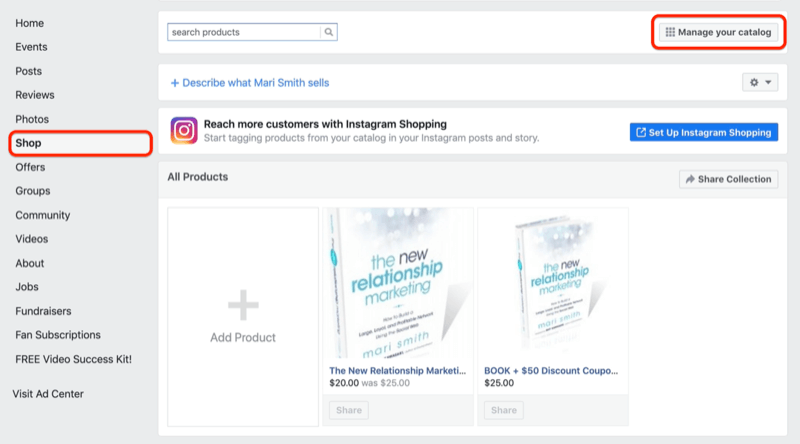
Et après?
La configuration de votre boutique Facebook est la première étape. Maintenant, comment diffuser vos produits et les promouvoir? Eh bien, vous pouvez certainement le faire de manière organique sur Facebook et Instagram. Instagram a un onglet Shopping dédié et les magasins ont une destination sur la page Explorer. Vous pouvez également partager votre lien vers votre boutique en dehors de Facebook et Instagram.
Bien sûr, vous pouvez également emprunter la voie payante avec des publicités. Facebook vous permet de les configurer directement dans Catalog Manager. Vous pouvez faire des annonces de trafic ou annonces dynamiques avec le pixel sur votre site Web, ou faites la promotion de collections avec l'annonce de la vitrine ou un lookbook. Il existe de nombreuses options pour attirer plus de clients par des moyens payants.
Qu'est-ce que tu penses? Allez-vous créer une boutique Facebook ou Instagram pour vendre vos produits? Quelles nouvelles fonctionnalités de Facebook Shops seront les plus avantageuses pour votre entreprise? Partagez votre opinion dans les commentaires ci-dessous.
Plus d'articles sur le marketing Facebook:
- Trouvez un guide étape par étape pour créer un entonnoir publicitaire Facebook complet qui fonctionne.
- Apprenez à vendre plus avec les audiences personnalisées de Facebook.
- Découvrez comment utiliser Facebook Live comme pierre angulaire de vos efforts marketing.
